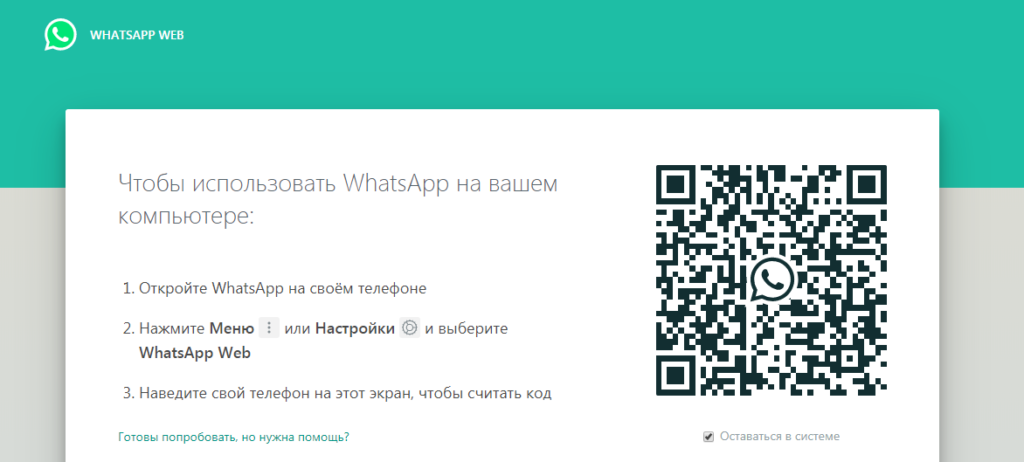Можно использовать приложение WhatsApp не только с помощью смартфона. У пользователей, которым тяжело или неудобно печатать на мелкой клавиатуре, возникает вопрос, как установить «Ватсап» на компьютер без телефона. Понадобятся телефонный номер, доступ к интернету, ПК или ноутбук и немного времени.
Установка приложения WhatsApp на ПК с использованием эмулятора
Эмулятор — это программа, которая позволяет сымитировать среду Андроид-устройства на любой операционной системе: Windows, Linux, MacOS. Наиболее популярными эмуляторами являются BlueStacks, Nox, MEmu, KoPlayer. Установить их можно бесплатно, воспользовавшись официальным сайтом или проверенным сервисом. С помощью этих программ возможно загружать на персональный компьютер приложения, разработанные для Android. Можно зарегистрировать «Ватсап» без QR-кода и без необходимости синхронизации с приложением на смартфоне.
Чтобы установить «Ватсап» с помощью эмулятора:
- Установите программу на свой компьютер, скачав с официального сайта. Можно выбрать эмулятор как для слабых ПК, так и для устройств с большой оперативной памятью.
- Зайдите в программу. Для этого нужно зарегистрироваться в «Гугл»-аккаунте: завести почту в системе.
- Найдите в поисковике WhatsApp.
- Следуйте инструкциям мастера по установке. Вам останется только зайти в свой профиль.
Чтобы использовать эмуляторную версию «Ватсапа», смартфон как таковой вам не нужен. Понадобится лишь зарегистрированный телефонный номер. Причем он может принадлежать даже стационарному телефону. В этом случае выберите в качестве способа активации звонок. Зайти в профиль можно, подтвердив принадлежность номера СМС-кодом или голосовым вызовом.
Эмулятор не требует установленной мобильной версии.
«Ватсап» для компьютера без эмулятора
Существует 2 варианта использования приложения «Ватсап» на компьютере без применения эмулятора. Вы можете установить десктопную версию, разработанную производителями специально для стационарного использования, или воспользоваться браузерной.
Десктопная версия
Приложение WhatsApp доступно в десктопной версии только для «Виндовс 8.1+» или Mac OS X 10.10 и новее. Этот способ не подойдет, если ваша операционная система на компьютере более старая или стоит Linux. Если параметры подходят, нужно перейти на официальный сайт «Вацапа» и в разделе «Скачать» выбрать свою ОС и разрядность.
Система предложит скачать файл загрузки и открыть его. Останется дождаться установки программы и после запуска просканировать QR-код для входа в систему. Чтобы просканировать QR-код, нужно зайти в мобильном приложении «Ватсап» в меню или настройки и выбрать «Ватсап Веб». Откроется сканер QR, который позволит получить доступ к вашему аккаунту со всеми сохраненными данными.
Браузерная версия
Если программное обеспечение вашего компьютера не позволяет загрузить десктопную версию мессенджера и вам не хочется загружать эмулятор, есть вариант воспользоваться мессенджером в браузере компьютера через ватсап онлайн.
Для этого нужно:
- Запустить в любом браузере «Ватсап».
- Включить приложение на телефоне.
- В настройках выбрать пункт WhatsApp Web.
- Просканировать на телефоне QR-код, появившийся на мониторе. Ваш аккаунт будет зарегистрирован в системе, и произойдет синхронизация с мобильным приложением. Останется нажать галочку «Оставаться в системе».
Этот способ имеет свои преимущества и недостатки:
- Преимущества. Не нужно устанавливать какие-либо программы на ПК. Доступ к «Ватсапу» предоставляется за считанные секунды.
- Недостатки. Этот способ не позволяет использовать WhatsApp Web на компьютере без телефона. Работающее мобильное приложение должно находиться поблизости с непрерывным доступом к интернету.
«Ватсап Веб» на компьютере без телефона
Пользоваться WhatsApp без телефона можно, но зарегистрироваться в приложении без номера совсем не получится. Не работает Ватсап веб без включенного мессенджера на телефоне, поэтому нужно дополнительно позаботиться о доступе к интернету.
Выбрать способ, который вам подходит, можно следующим образом:
- Если у вас установлена свежая операционная система, вы можете поставить десктопную версию с официального сайта.
- При отсутствии смартфона и возможности отсканировать QR-код вы можете установить «Ватсап» на компьютер без телефона, используя эмулятор Андроида. Однако все равно понадобится действующий номер, пусть даже стационарного или кнопочного телефона.
- Если у вас всегда под рукой мобильная версия «Ватсапа» с подключением к мобильной сети или Wi-Fi, но операционная система не поддерживает десктопную версию, вы можете использовать браузерную версию WhatsApp Web.
Использование «Ватсапа» на ПК облегчает жизнь пользователя: общение, видео, аудиозвонки остаются, но появляется дополнительная степень комфорта.
Все знают, что WhatsApp – это популярный во всем мире мессенджер с возможностью обмениваться бесплатными сообщениями, совершать обычные и видео-звонки.
Ватсап Веб – это удобное приложение, которое позволит пользователям ПК полностью синхронизировать переписку с приложением на смартфоне.
Такое приложение нельзя использовать в качестве отдельного аккаунта. Чтобы начать пользоваться веб Ватсап версией, необходимо сделать следующее:
- Нужно иметь активный аккаунт Ватсап на своем смартфоне;
- Обязательно должен быть стабильный интернет-доступ на телефоне;
Вход в Вацап Веб через компьютер
Чтобы начать пользоваться приложением на своем ноутбуке или компьютере, нужно сделать несколько простых шагов:
- Открыть с ПК или ноутбука официальный сайт web.whatsapp.com;
- Запустить приложение вацап на телефоне, открыть в настройках WhatsApp Web;
- Далее необходимо просканировать QR на телефоне.
Если все сделано правильно, на экране компьютера откроется страница с вашими диалогами, а также на смартфоне Вы увидите компьютер, который подключен к приложению.
Как выйти из Web WhatsApp
Если Вам необходимо покинуть приложение (например, во избежание просмотра переписки сторонним лицом), следуйте такому алгоритму:
- Запустите приложение на компьютере и смартфоне также;
- Затем зайдите в меню «Настройки»;
- Найдите «WhatsApp Web»;
- После этого дайте команду «Выйти из всех компьютеров» и подтвердите свое действие. Если все выполнено правильно, активный сеанс в приложении будет недоступен.
Настройки Web Whatsapp на ноутбуке и ПК будут такими же, как в телефоне. Ваши собеседники увидят, что вы получили и прочли сообщение. Доступны сведения о времени последнего посещения и обновления статуса.
Возможности веб-версии Ватсап
Основное, что нужно помнить при использовании приложения Вацап Веб – это то, что Ваш смартфон должен быть постоянно рядом, чтобы обеспечивать синхронизацию с ПК.
— При выключении гаджета, Вашей пропажи из онлайна или плохим интернет-соединением возможность пользоваться мессенджером в браузере исчезает.
Но за утилитой остается главное – возможность общаться, передавая другим пользователям фото- и видеофайлы, писать текстовые сообщения. Однако для веб-версии не предусмотрено возможности совершать звонки.
Относительно интерфейса, то стиль довольно лаконичен, но это только плюс – все интуитивно понятно. Разработчики планируют заняться дополнением и совершенствованием своего продукта, однако это будет впереди. Но пользователи уже сегодня оценили функциональность и удобство пользования утилитой.
Не все пользователи имею представление о том, как получить в Ватсап онлайн вход. Данная функция предусмотрена не во всех мессенджерах, поэтому нужно обозначить преимущества этого приложения. Под Ватсап Online подразумевается версия, запускаемая прямо из интернет-браузера юзера.
Как перейти к WhatsApp Online
Чтобы получить в Ватсап веб вход, прежде всего нужно перейти на официальный веб-ресурс: https://web.whatsapp.com.
- Через время откроется новое окно, где отобразится уникальный QR-код;
- Понадобится открыть мобильный аналог мессенджера, нажать на специальную кнопку «Многоточие» вверху экрана и в дополнительном списке щелкнуть на «WhatsApp Web».
- Начнется процесс сканирования кода. Следует поместить квадрат с кодом в выделенную рамку на дисплее смартфона. Через пару секунд QR-рисунок отсканируется, а окно в браузере обновится.
Браузеры, поддерживающие работу WhatsApp Онлайн
В настоящее время приложение для входа поддерживает практически все доступные обозреватели:
- Опера;
- Гугл Хром;
- Яндекс Браузер;
- Файрфокс;
- Интернет Эксплорер;
- Сафари и другие.
Возможности Ватсап Онлайн
Функции, имеющиеся в online-версии, повторяют возможности мобильного аналога:
- Можно создавать групповые диалоги. Они сразу же отобразятся на всех синхронизированных устройствах;
- Модно отправлять текстовые сообщения в настоящем времени каждому человеку из списка контактов не только с телефона, но и с ПК;
- Можно менять настройки профиля: редактировать аватар, статус и другую информацию;
- Можно дополнять сообщения смайлами и стикерами;
- Фон каждой беседы можно изменить по своему вкусу;
- Можно перенести диалоги в архив и просмотреть их позже.
Чтобы прикрепить какое-либо вложение перед отправкой, нужно щелкнуть на кнопку в виде скрепки и выбрать нужный вариант файлов:
- Изображение с ПК;
- Фото, сделанное с веб-камеры;
- Другие документы.
WHATSAPP WEB — ВХОД С КОМПЬЮТЕРА
Как и многие серьезные мессенджеры, WhatsApp имеет свою онлайновую версию Ватсап Веб. То есть заходить в свой профиль и общаться можно непосредственно из браузера, не задействуя при этом телефон. Почти не задействуя… Но об этом позже.
Какие преимущества дает WhatsApp Web
- можно заходить в свой аккаунт непосредственно с компьютера, из своего любимого браузера;
- набирать сообщения на полноразмерной клавиатуре все-таки удобнее, чем на виртуальной смартфона;
- вся переписка и личные настройки при этом полностью сохраняются, поскольку все данные хранятся на центральном сервере. И онлайновая версия WhatsApp — это не отдельный профиль, это дополнение к телефонной версии;
- можно изменять статус и данные по профилю непосредственно из ВацапWeb;
- привязка аккаунта к телефону по-прежнему сохраняется, поэтому нет риска, что кто-то другой сможет воспользоваться аккаунтом с компьютера;
- можно получать уведомления о сообщениях непосредственно на Рабочем столе компьютера и даже читать миниатюры сообщений.
Как зайти в WhatsApp Web
Чтобы осуществить вход в WhatsApp Web для компьютера со своей учетной записи, нужно:
- посетить сайт проекта, перейдя по ссылке: https://web.whatsapp.com/;
- при загрузке страницы сайта появится специальный QR-код, который нужно будет отсканировать при помощи телефона. И вот как раз для этого потребуется активированный телефонный аккаунт. Итак, чтоб отсканировать код, потребуется сначала запустить версию WhatsApp на телефоне, затем в меню мессенджера выбрать пункт «WhatsApp Web» и навести камеру телефона на окошко с кодом;
- далее мессенджер все сделает сам. Если код успешно отсканирован – послышится характерный звук – и в окне браузера появится точная копия чатов мобильной версии WhatsApp.
Чтобы Ватсап Веб на компьютере успешно функционировал, нужно, чтобы был установлен один из следующих браузеров: Opera, Google Chrome, Safari, FireFox, Edge.
Возможности WhatsApp Web
Собственно, при помощи браузерной версии WhatsApp можно делать практически все точно то же самое, что и в полноценной мобильной:
- обмениваться текстовыми сообщениями со своими контактами;
- создавать групповые и индивидуальные чаты;
- вставлять в сообщения смайлики;
- отправлять и принимать графические, аудио- и видеофайлы;
- управлять собственным профилем, включая изменение фотографии на аватаре и статуса;
- отправлять голосовые сообщения. Сервис Вацап Вэб позволяет записать голосовое послание и переправить его в виде звукового файла;
- а вот звонить при помощи браузерной версии абоненту, увы, пока невозможно. Может быть, в последующих версиях программы этот недостаток будет исправлен.
Если невозможно подключиться
Однако бывает и так, что подключиться к браузерной версии WhatsApp не получается. И это может быть вызвано самыми разными причинами:
- самая часто встречающаяся причина – проблемы со связью. Ничего поделать в этом случае невозможно, остается лишь ожидать, когда провайдер решит свои проблемы;
- на WhatsApp попросту нет аккаунта. Увы, но зайти в Веб Ватсапп для компьютера, не имея учетной записи на мобильном телефоне, попросту невозможно;
- проблемы с заходом в аккаунт WhatsApp на телефоне. Прежде, чем заходить в онлайновую версию Ватсапп, нужно сначала активировать мобильную;
- неподходящая версия браузера или не обновленная у WhatsApp. Увы, но знаменитый Internet Explorer не может работать с WhatsApp Web. С другой стороны, поклонников этого браузера осталось не так уж и много. Кроме того, возможно, что установлена устаревшая версия WhatsApp. В этом случае необходимо обновить сам мессенджер;
- если используется какая-нибудь публичная версия Wi-Fi, то возможно, что на ней стоит ограничение доступа к социальным сетям, мессенджерам и т.д. В том числе, и на WhatsApp.
Управление профилем в WhatsApp Web
Любое изменение профиля на компьютере мгновенно отобразится и в мобильной версии. Например, чтобы поставить другое фото профиля, достаточно всего лишь нажать на него левой клавишей мыши и в открывшемся окне выбрать нужную фотографию. Можно также изменить и статус. Для этого достаточно нажать на изображение карандаша под фотографией профиля – и статус станет доступен для редактирования.
Как общаться в WhatsApp Веб
Чтобы начать общение с друзьями, достаточно выбрать в левой части окна нужный контакт – и последний чат с ним откроется. В нижнем поле можно будет писать сообщения и вставлять смайлики. А чтобы отправить какой-нибудь графический файл, нужно нажать на изображение серой скрепки в правой верхней части экрана. При этом будет предложено выбрать либо уже имеющееся фото, либо сделать его при помощи встроенной веб-камеры. Можно также добавить фото, если просто перетащить его мышью в окно чата. Кроме того, можно чаты заархивировать, удалить или очистить. Делается это из меню чата – нажатием на изображение служебной кнопки в виде трех вертикальных точек.
Добавление нового чата в WhatsApp Web
Чтобы начать новый чат, можно, находясь в главном окне, нажать на кнопку в виде текста. Появится возможность добавить уже имеющихся контактов в этот чат, а также создать групповой, если добавить сразу несколько человек. Браузерная версия WhatsApp позволяет получать уведомления о новых сообщениях прямо на Рабочем столе. Более того, можно видеть миниатюры этих сообщений, чтобы не отвлекаться во время работы на прочтение всего текста. При этом можно получать и звуковые сигналы. Уведомление невозможно получить лишь в браузере Edge. Однако звуковое оповещение при этом будет присутствовать. Возможно, что в скором времени такое ограничение будет устранено.
Конечно, Ватсап Веб стоит того, чтобы его хотя бы опробовали в работе. Преимущества его довольно очевидны, так что теперь можно общаться со своими друзьями, не слишком отрываясь от работы на компьютере, — как будто бы это происходило в социальных сетях, например.